flac3D中文使用手册
- 格式:pdf
- 大小:1.34 MB
- 文档页数:61
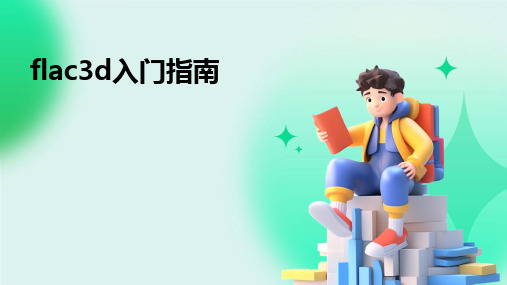
flac3d入门指南•软件介绍与安装•界面操作与基本功能•初级实例分析:简单模型模拟•中级实例分析:复杂模型模拟目•高级功能应用与技巧•工程案例分析与实战演练录01软件介绍与安装FLAC3D概述FLAC3D(Fast Lagrangian Analysis ofContinua in3Dimensions)是一款用于模拟三维连续介质力学行为的有限差分软件。
它基于显式拉格朗日算法和混合离散化技术,适用于分析复杂地质和岩土工程问题。
FLAC3D广泛应用于边坡稳定、地下工程、隧道开挖、地震工程等领域。
A BC D软件特点与优势显式算法采用显式有限差分法,无需迭代求解,计算效率高。
强大的后处理提供丰富的后处理功能,如等值线、矢量图、动画等,方便用户分析和展示模拟结果。
真实模拟能够模拟复杂的材料本构关系、节理、断层等地质结构,实现真实世界的准确模拟。
开放性支持用户自定义本构模型、边界条件等,方便用户进行二次开发和扩展。
1 2 3安装步骤1. 下载FLAC3D安装包,并解压到指定目录。
2. 运行安装程序,按照提示完成安装过程。
3. 配置环境变量,将FLAC3D的安装路径添加到系统环境变量中。
4. 启动FLAC3D软件,进行初步设置和配置。
01注意事项02确保计算机满足FLAC3D的系统要求,如操作系统、内存、硬盘空间等。
03在安装过程中,选择合适的安装选项和配置,以满足个人或团队的需求。
04在使用FLAC3D前,建议仔细阅读用户手册和相关教程,以充分了解软件的功能和操作方法。
02界面操作与基本功能启动界面及工具栏介绍启动界面展示软件LOGO、版本信息以及最近打开的文件列表。
工具栏包含文件操作、模型操作、视图操作、分析设置等常用工具按钮。
菜单栏提供详细的软件功能选项,包括模型、网格、材料、边界条件、分析等。
通过绘制点、线、面等基本元素构建三维模型。
模型建立网格划分几何体素导入对模型进行离散化,生成有限元网格,可设置网格密度和类型。

FLAC_3D快速入门(手册翻译版——一米)FLAC3D3.0版本3.0中文手册一米固定y范围y -0.1 0.1固定y范围y 7.9 8.1固定z范围z -0.1 0.1应用szz -1e6范围z 7.9 8.1 hist unb hist总成xvel 3 4 4 hist总成zdisp 0 0 8 step 1500;求解(可使用步进命令或求解命令)模型开始时,最大不平衡力为1MN。
经过1500步计算,最大不平衡力下降到大约270牛顿。
通过绘制第一个历史变量图,我们可以看到最大不平衡力接近“0”。
输入以下命令,在FLAC3D中显示图2.15中的图像:图表hist 1输入:图表hist 2图表hist 3. 43。
FLAC3D3.0版本3.0中文手册一米图2.15最大不平衡力记录可以分别看到记录节点的速度记录图(见图 2.16)和位移记录图(见图2.16)。
. 44。
FLAC3D3.0版本3.0中文手册一米2.17).从图2.16中可以看出,速度值已经接近“0”;我们还可以在图2.17中看到位移值已经接近固定值。
上述条件都说明了一件事:模型已经达到初始平衡状态。
图2.16节点(3,4,4)x向速度记录图图2.17节点(0,0,8)z向位移记录图. 45。
FLAC3D3.0版本3.0中文手册一米如果用户希望FLAC3D在计算结束时自动控制(当最大不平衡力小于某个极限值时),他可以使用求解而不是步进命令。
在上面的例子中,步骤1500可以由sovle代替。
这一次,计算将在1650停止。
如果也记录了上述变量的历史记录,则绘制的图表应与前三个图表大体相同。
如果我们使用求解命令,默认情况下,系统通过最大不平衡力的比值来控制计算过程。
当最大不平衡力与初始施加的节点力的平均值之比小于1×10-5时,计算将停止。
在输入求解命令之前,我们也可以通过输入以下命令来手动设置该比率:在这里设置机械比率= f,f是用户给出的比率限制。

FLAC程序使用手册FLAC 输入命令FLAC 的输入和一般的数值模拟的程序不一样, 它可以用交互的方式从键盘输入各个命令, 也可以写成命令文件, 类似于批处理, 由文件来驱动。
FLAC 命令大小写一样。
所有的命令可以附带若干个关键词和有关的数值。
在下面的命令解释中, 只有大写的字母起作用, 小写的字母写不写、写多少个都没有崐关系。
i,j,m 和 n 开始的变量要求整型数, 否则要求实型数。
•实型数的小数点可崐以忽略, 但是整型数不能带小数点。
数值间可以用空格隔开, 空格的数目不限,•也可以用下面的分隔符隔开: ( ), / =< > 表示可选的参数, 输入时括号不用输入;... 表示可以有任意个参数。
由 * 号开始到行末为注释, FLAC 在执行时不理会。
下面的 FLAC 命令按字母排列。
Apply 关键词 = 数值 <关键词 = 数值 ...> <范围>可以有下面的关键词:Pressure 压力XForce X-方向的力YForce Y-方向的力ATtach 该命令可以将一条线上的结点和另一条线上的结点互相接合在一起, 用以形成复杂的网格形状。
Call 文件名写成的命令文件可以用 Call 命令来调用, 命令文件的最后一行必须是RETURN, 以返回到交互方式。
命令文件中不能有 CALL 命令本身。
Config 关键词FLAC 用以解平面应变问题, •但经过配置命令也可以用于解平面应力问题或轴对称问题。
需要时应在形成网格之前发。
关键词有:P_STR 平面应力问题AX 轴对称问题CYC n该命令同 STEP, 为执行 n 个时步的循环运算。
Fix X <Mark> <范围>YX Y用此命令可以使 <范围> 内结点的 x- 或 y- 方向的速度保持不变。
<范围> 的格式可以是 I = i1,i2, J = j1,j2; i 和 j •何者先输入没有关系。


flac3d教程
FLAC3D是一种常用的三维有限差分软件,用于地质工程、岩土力学和地下空间开发等领域的数值模拟。
该软件具有强大的土体和岩体模拟能力,可以模拟地表沉降、岩石崩塌、地下水渗流等复杂地质现象。
使用FLAC3D进行模拟需要按照以下步骤进行操作:
1. 创建模型:首先要创建一个FLAC3D模型文件,可以通过几何建模软件或文本编辑器创建一个文本文件,并使用FLAC3D的特定语法定义模型的几何形状和参数。
2. 设定材料参数:在模型中定义岩土体的物理和力学参数,例如密度、弹性模量、摩擦角等。
这些参数将在模拟过程中用于计算岩土体的应力和变形。
3. 定义边界条件:为模型设置边界条件,如固支、自由表面、初始应力等。
这些边界条件将在模拟中约束模型的行为。
4. 施加荷载:根据实际情况为模型施加相应的荷载,例如施加地震力、垂直载荷等。
可以根据需要在模拟过程中改变或删除荷载。
5. 运行模拟:使用FLAC3D软件运行模拟,计算模型在荷载作用下的应力和变形响应。
模拟可以在软件界面中进行,也可以通过命令行方式进行。
6. 分析结果:模拟完成后,可以通过FLAC3D软件提供的各种功能和工具来分析模型的结果。
例如,绘制应力云图、位移云图、剪切云图等,以及输出模型的计算数据。
需要注意的是,在使用FLAC3D进行模拟时,应根据具体问题进行合理的模型设计和参数设定,并且进行准确的边界条件设置。
同时,还需要对模拟结果进行合理分析和解释,以得出有关工程或地质现象的结论。

FLAC3D流固耦合(手册翻译)1.1简介FLAC3D通过具有渗流性的实体(比如土)来模拟流体的流动。
流动模型的建立可以独立于力学计算而自动完成,或者说可以与力学模型同时建立,这样就可以考虑流体与土体之间的相互作用。
流固耦合的一种类型是“固结”,即:空隙水压力逐渐消散而导致土体的沉降。
这个过程包括两种力学反映:一,空隙水压的改变导致有效应力的变化,这将影响到土体的力学反映(如:有效应力的减小可能导致塑性区的产生);二,力学实体中某一区域的流动会随着空隙水压的改变而改变。
该程序可以计算完全饱和情况下的流动,也可以模拟具有自由水面的流动。
模拟具有自由水面的流动时,自由水面以上的部分空隙水压等于0,气相将不参与计算。
对于不考虑毛细水压力颗粒较粗的材料可以采用这种模拟方法。
流体计算就有以下特点:1 根据各项同性和各项异性的渗流计算,相应采用两种流体运动定律。
流动中的null材料用来模拟流动范围内的非渗流材料。
2 不同区域可以拥有不同的流动模型(isotropic, anisotropic or null)和模型参数。
3 可以事先指定流体的压力、流量、非渗流区边界条件。
4 流体源可以以电源,也可以以体源的形式插入到材料中,这些源对应于流体的流入或流出,可以随着时间而变化。
5 对于完全饱和流动,可以采用显式和隐式两种算法,但对于非饱和流动则只能采用显示计算。
6 任何力学和温度计算模型都可以与流体模型一起使用,在耦合计算中,可以考虑饱和体的压缩性和热膨胀性。
7.流体与力学计算的耦合通过提供比奥系数来实现。
和不排水温度系数β8.与温度的耦合计算可以通过提供线性热膨胀系数αt(undrained thermal coefficient,可能翻译的不对)来实现。
9.热-流体计算以线性理论为基础,假定材料参数为常数,不考虑对流。
流体与实体的温度保持局部平衡。
非线性行为可以采用FISH语言改变孔隙压力、材料特性来实现。

快 速 入 门(GETTING STARTED)版本:flac3d 3.0版(FTD127)翻译:一米2009.06声 明现在市面上关于FLAC3D软件的教材寥寥无几,在学习的过程中,主要还是参考软件本身的使用手册,虽然读英文版手册有些吃力,但是它论述非常详细,我觉得是用户最好的教材。
我在边看手册的时候边做了翻译,目前为止翻译完成了本部分的内容(略去了部分内容和例子),还翻译了命令手册的前半部分内容,等翻译完成了,也会和网友共享,但是像本人这类英语水平一般的人做这样的翻译工作是比较辛苦的,我也不确定是否有毅力完成命令手册下半部分的内容。
虽然这样的工作比较艰难,但我觉得还是学到了不少东西,手册是最原始,最翔实的基础教材,看明白了手册,运用软件才会游刃有余。
由于本人专业水平和英语能力的限制,存在问题是在所难免的,有的地方甚至可能曲解了原意。
考虑到时间因素,译文的措辞没有细细斟酌,还请网友谅解。
如果发现译文中的错误,还请广大读者斧正。
一米2 快速入门这一部分将向初次使用flac3d的用户介绍软件的基本使用方法。
主要有以下内容:软件的安装与启动;用软件分析解决问题的步骤,在每一步的操作中,都有简单例题来说明该步骤具体是如何操作的。
如果你对软件比较熟悉,但是现在很少用它来处理问题,那么这部分的内容(尤其2.7节)能很好的帮你回顾软件操作的要点。
本部分3.3节全面详细的介绍了如何进行问题的求解。
Flac3d支持命令驱动和图形菜单驱动两种模式*。
在本手册中大部分的算例都采用了命令驱动模式。
我们认为这种模式能给用户提供操作软件最清晰的思路。
在1.1节中我们就已经提到了命令驱动模式使得flac3d在分析求解工程问题时成为了一个功能强大的“多面手”。
然而这种模式让新用户,或者长时间未接触软件的老用户用起来有点不那么容易。
命令行必须用键盘输入,可以直接输入到软件的命令窗口,或者先保存为数据文件,再通过软件的相关命令进行读取。

1. FLAC3D是有限元程序吗?答:不是!是有限差分法。
2. 最先需要掌握的命令有哪些?答:需要掌握gen, ini, app, plo, solve等建模、初始条件、边界条件、后处理和求解的命令。
3. 怎样看模型的样子?答:ploblogro可以看到不同的group的颜色分布4. 怎样看模型的边界情况?答:plogpfix red5. 怎样看模型的体力分布?答:plofap red6. 怎样看模型的云图?答:位移:plo con dis (xdis, ydis, zdis)应力:plo con sz (sy, sx, sxy, syz, sxz)7. 怎样看模型的矢量图?答:plo dis (xdis, ydis, zdis)8. 怎样看模型有多少单元、节点?答:pri info9. 怎样输出模型的后处理图?答:File/Print type/Jpg file,然后选择File/Print,将保存格式选择为jpe 文件10. 怎样调用一个文件?答:File/call或者call命令10. 如何施加面力?答:appnstress11. 如何调整视图的大小、角度?答:综合使用x, y, z, m, Shift键,配合使用Ctrl+R,Ctrl+Z等快捷键12. 如何进行边界约束?答:fix x ran (约束的是速度,在初始情况下约束等效于位移约束)13. 如何知道每个单元的ID?答:用鼠标双击单元的表面,可以知道单元的ID和坐标14. 如何进行切片?答:plo set plane ori (点坐标) norm (法向矢量)plo con sz plane (显示z方向应力的切片)15. 如何保存计算结果?答:save +文件名.16. 如何调用已保存的结果?答:rest +文件名;或者File / Restore17. 如何暂停计算?答:Esc18. 如何在程序中进行暂停,并可恢复计算?答:在命令中加入pause命令,用continue进行继续19. 如何跳过某个计算步?答:在计算中按空格键跳过本次计算,自动进入下一步20. Fish是什么东西?答:是FLAC3D的内置语言,可以用来进行参数化模型、完成命令本身不能进行的功能21. Fish是否一定要学?答:可以不用,需要的时候查Mannual获得需要的变量就可以了22. FLAC3D允许的命令文件格式有哪些?答:无所谓,只要是文本文件,什么后缀都可以23. 如何调用一些可选模块?答:configdyn (fluid, creep, cppudm)24 .如何在圆柱体四周如何施加约束条件?答:可以用fix ... ran cylinder end1 end2 radius r1 cylinder end1 end2 radius r2 not,其中r2<r1,其实就是选择range的时候选两个圆柱的差,即得到边界。

flac3d入门指南一、教学内容具体内容包括:FLAC3D软件的安装与启动,界面及功能模块的认识,模型的建立方法,参数设置技巧,以及如何进行数值模拟和结果分析等。
二、教学目标1. 使学生掌握FLAC3D软件的基本功能与操作,能够独立建立简单模型并运行计算;2. 培养学生对岩土工程数值分析的兴趣,提高其理论联系实际的能力;3. 培养学生团队合作精神,提高其沟通协调能力。
三、教学难点与重点重点:FLAC3D软件的基本功能与操作,模型的建立与参数设置。
难点:模型的建立方法,参数设置技巧,以及如何进行数值模拟和结果分析。
四、教具与学具准备教具:电脑、投影仪、教学课件。
学具:学生电脑、FLAC3D软件安装包、学习资料。
五、教学过程1. 实践情景引入:以一则岩土工程事故案例为背景,引导学生思考如何利用FLAC3D软件进行事故分析。
2. 基础知识讲解:介绍FLAC3D软件的基本功能与操作,模型的建立与参数设置方法。
3. 例题讲解:分析一个简单的岩土工程问题,演示如何利用FLAC3D软件进行数值模拟与结果分析。
4. 随堂练习:学生分组进行练习,巩固所学知识,教师巡回指导。
6. 课后作业:布置相关练习题,巩固课堂所学。
六、板书设计板书内容主要包括:FLAC3D软件的基本功能与操作,模型的建立与参数设置方法,以及数值模拟与结果分析步骤。
七、作业设计1. 练习题:要求学生利用FLAC3D软件完成一个简单的岩土工程问题,包括模型的建立、参数设置、数值模拟和结果分析。
2. 思考题:针对本节课所学内容,提出几个问题,引导学生深入思考。
八、课后反思及拓展延伸1. 课后反思:反思本节课的教学效果,分析存在的问题,为下一节课的教学提供改进方向。
2. 拓展延伸:引导学生自学更多关于FLAC3D软件的高级功能和应用,提高其在岩土工程领域的实际应用能力。
重点和难点解析一、教学内容具体内容包括:FLAC3D软件的安装与启动,界面及功能模块的认识,模型的建立方法,参数设置技巧,以及如何进行数值模拟和结果分析等。

快 速 入 门(GETTING STARTED)本资料基于一米网友的中文翻译并进行了适当的修改,在此对一米表示感谢!版本:flac3d 3.0版(FTD127)翻译:一米2009.06声 明现在市面上关于FLAC3D软件的教材寥寥无几,在学习的过程中,主要还是参考软件本身的使用手册,虽然读英文版手册有些吃力,但是它论述非常详细,我觉得是用户最好的教材。
我在边看手册的时候边做了翻译,目前为止翻译完成了本部分的内容(略去了部分内容和例子),还翻译了命令手册的前半部分内容,等翻译完成了,也会和网友共享,但是像本人这类英语水平一般的人做这样的翻译工作是比较辛苦的,我也不确定是否有毅力完成命令手册下半部分的内容。
虽然这样的工作比较艰难,但我觉得还是学到了不少东西,手册是最原始,最翔实的基础教材,看明白了手册,运用软件才会游刃有余。
由于本人专业水平和英语能力的限制,存在问题是在所难免的,有的地方甚至可能曲解了原意。
考虑到时间因素,译文的措辞没有细细斟酌,还请网友谅解。
如果发现译文中的错误,还请广大读者斧正。
一米2 快速入门这一部分将向初次使用flac3d的用户介绍软件的基本使用方法。
主要有以下内容:软件的安装与启动;用软件分析解决问题的步骤,在每一步的操作中,都有简单例题来说明该步骤具体是如何操作的。
如果你对软件比较熟悉,但是现在很少用它来处理问题,那么这部分的内容(尤其2.7节)能很好的帮你回顾软件操作的要点。
本部分3.3节全面详细的介绍了如何进行问题的求解。
Flac3d支持命令驱动和图形菜单驱动两种模式*。
在本手册中大部分的算例都采用了命令驱动模式。
我们认为这种模式能给用户提供操作软件最清晰的思路。
在1.1节中我们就已经提到了命令驱动模式使得flac3d在分析求解工程问题时成为了一个功能强大的“多面手”。
然而这种模式让新用户,或者长时间未接触软件的老用户用起来有点不那么容易。
命令行必须用键盘输入,可以直接输入到软件的命令窗口,或者先保存为数据文件,再通过软件的相关命令进行读取。

Flac3D中文手册Flac3D 中文手册FLAC3D的计算模式中是否需要做孔压分析取决于是否采用config fluid命令。
1 无渗流模式(不使用config fluid)即使不使用命令config fluid,仍然可以在节点上施加孔压。
这种模式下,孔压将保持为常量。
如果采用塑性本构模型的话,材料的破坏将由有效应力状态来控制。
节点上的孔压分布可由initial pp命令或water table命令来设定。
如果采用water table命令,由程序自动计算水位线以下的静水孔压分布。
此时,必须施加流体密度(water density)和重力(set gravity)。
流体密度值和水位位置可以用命令print water显示。
如果水位线是由face关键字来定义的,则可用命令plot water命令显示水位。
这两种情况,单元的孔压都由节点孔压值平均求出,并在本构模型计算中用作有效应力。
这种计算模式下,体积力中不反映流体的出现:用户必须根据水位线以上或以下相应地指定干密度和湿密度。
使用命令print gp pp和priint zone pp可分别得到节点或单元孔压。
plot contour pp命令可绘出节点孔压云图。
2 渗流模式(使用config fluid)如果使用命令config fluid,则可进行瞬时渗流分析,孔压改变和潜水面的改变都可能出现。
在config fluid模式下,有效应力计算(静态孔压分布)和非排水计算均被执行。
除此之外,还可进行全耦合分析,这种情况下,孔压改变将使固体产生变形,同时体积应变反过来影响孔压的变化。
如果采用渗流模式,单元孔压仍由节点孔压平均求出。
但这种模式,用户只能指定干密度(不论是水位以上还是以下),因为FLAC3D 将流体的影响考虑到了体积力的计算中。
采用渗流模式时,渗流模型必须施加到单元上,使用命令model fl_isotropic模拟各向同性渗流,model fl_anisotropic模拟各向异性渗流,model fl_null模拟非渗透物质。

FLAC3D常见命令与使用技巧1、FLAC3D常见命令:1.FLAC3D是有限元程序吗?答:不是!是有限差分法。
2.最先需要掌握的命令有哪些?答:需要掌握gen, ini, app, plo, solve等建模、初始条件、边界条件、后处理和求解的命令。
3.怎样看模型的样子?答:plo blo gro可以看到不同的group的颜色分布4.怎样看模型的边界情况?答:plo gpfix red5.怎样看模型的体力分布?答:plo fap red6.怎样看模型的云图?答:位移:plo con dis (xdis, ydis, zdis)应力:plo con sz (sy, sx,sxy, syz, sxz)7.怎样看模型的矢量图?答:plo dis (xdis, ydis, zdis)8.怎样看模型有多少单元、节点?答:pri info9.怎样输出模型的后处理图?答:File/Print type/Jpg file,然后选择File/Print,将保存格式选择为jpe文件10.怎样调用一个文件?答:File/call或者call命令10.如何施加面力?答:app nstress11.如何调整视图的大小、角度?答:综合使用x, y, z, m, Shift键,配合使用Ctrl+R,Ctrl+Z等快捷键12.如何进行边界约束?答:fix x ran(约束的是速度,在初始情况下约束等效于位移约束)13.如何知道每个单元的ID?答:用鼠标双击单元的表面,可以知道单元的ID和坐标14.如何进行切片?答:plo set plane ori (点坐标) norm (法向矢量) plo con sz plane (显示z方向应力的切片)15.如何保存计算结果?答:save +文件名.16.如何调用已保存的结果?答:rest +文件名;或者File / Restore17.如何暂停计算?答:Esc18.如何在程序中进行暂停,并可恢复计算?答:在命令中加入pause命令,用continue进行继续19.如何跳过某个计算步?答:在计算中按空格键跳过本次计算,自动进入下一步20. Fish是什么东西?答:是FLAC3D的内置语言,可以用来进行参数化模型、完成命令本身不能进行的功能21. Fish是否一定要学?答:可以不用,需要的时候查Mannual获得需要的变量就可以了22.FLAC3D允许的命令文件格式有哪些?答:无所谓,只要是文本文件,什么后缀都可以23.如何调用一些可选模块?答:config dyn (fluid, creep, cppudm)24 .如何在圆柱体四周如何施加约束条件?答:可以用fix ... ran cylinder end1 end2 radius r1 cylinder end1 end2radius r2 not,其中r225.如何能把一个PLOT的图像数据导出来以便用其他软件绘图?答:用set log on命令,把数据导出来,转到excel里处理一下,然后用surfer或者什么作图软件绘制就行了。




FLAC3D常见命令与使用技巧1.基本命令:- !new: 创建一个新的FLAC3D模型- !zone generate: 通过定义边界和离散网格参数生成岩石模型- zone struct properties: 设置岩石模型的物理性质,如弹性模量、泊松比等- zone gridpoint initialize: 初始化模型中的网格节点- zone cmodel assign: 在指定区域内分配一种材料模型- zone face apply stress: 在模型表面施加一定的应力条件- zone solve: 求解模型,得到模型的应力应变分布2.材料模型:- zone cmodel initialize: 初始化材料模型的参数- zone cmodel property assign: 为材料模型分配属性- zone cmodel model assign: 为材料模型指定模型类型3.自定义模型:- zone cmodel new: 创建一个自定义材料模型- zone cmodel property new: 创建一个自定义的材料模型属性- zone cmodel property set: 设置材料模型属性的值- zone cmodel initialize: 初始化材料模型的参数4.辅助命令:- zone gridpoint fix: 固定指定区域的网格节点- zone gridpoint value prescribe: 为指定区域的网格节点预设值- zone gridpoint stress initialize: 初始化模型中的网格节点应力- zone gridpoint velocity assign: 为指定区域的网格节点分配速度- zone gridpoint delete: 删除指定区域的网格节点5.使用技巧:-使用脚本:可通过编写脚本,将一系列命令自动执行,提高工作效率-模型可视化:FLAC3D提供了强大的可视化功能,可以实时观察模型行为-使用参数化模型:可以通过设定参数的方式进行模型设置,便于修改和调整-多个窗口:可以同时打开多个FLAC3D窗口,方便对不同模型进行比较和分析-参考案例:可以参考软件自带的案例,了解不同类型的建模和分析方法这些是FLAC3D的一些常见命令和使用技巧,希望对用户在使用该软件时有所帮助。


FLAC 使用步骤1.FLAC程式使用前准备步骤步骤1:依比例画出所欲分析的资料在纸上画出地点的位置、地层资料、并简单标示距离及深度资料。
步骤2:换算输入资料成同一单位将现有地层资料,如 Density, Bulk modulus, Young`s modulus, tension, cohesion, friction Angle 等资料,换算成同一单位。
附注:需谨慎检查输入资料的单位,如因单位不同而造成过大或过小的值,将会造成 FLAC无法计算,而产生ERROR信息。
步骤3:应用公式简略计算应用公式或依据经验,简略算出FLAC输出资料的范围,以作为Debug及输出资料分析时验证。
步骤4:建立x, y坐标与node i, j之间的关系在图上距离及深度的关系,建立x, y坐标系统,再由x, y坐标系统,转换与网格间系,为了便于以后输出资料的分析,故应确实掌握网格的位置及其相对应的x, y 坐标。
建议在敏感区域使用较密的网格,其它地方则使用较疏的网格,刚开始执行程序时,不宜使用网格太大的网格数目,因尽量使网格总数少于1000,以节省时间。
2.FLAC 3D 程序的编写步骤:1 Config ________2 Grid ________3 Model ________4求起始的应力平衡(1)建立x, y坐标与网格的关系,建议使用Gen指示:Gen x1,y1 x2,y2 ,x3,y3 x4,y4 i=i0,i1 j=j0,j1 详细指令参见使用手册,FLAC程式可自动产生x, y 坐标与网格的关系,但由于产生的网格坐标不易控制,将对其它的工作产生负面影响,故依使用前步骤4所建立的关系,将网格依其疏密程度需要的不同,实际控制网格的坐标。
(2)设定材料性质:prop(3)设定外力:Set Grav, Apply Pressure, ini sxx, Syy(4)设定边界条件:fix, free(5)求起始的应力平衡:solve(6)储存:Save5求工程的影响求出区域内的应力分布情况后,再依工程的流程及步骤阶段执行各工程进行过程的影响,建议使用以下的步骤:(1)调出起初的应力平衡:re_____ .sav(2)设定新的材料性质:model,prop(3)设定新的支撑性质:struct(4)设定新的外力(5)设定边界条件(6)求工程时的应力平衡(7)储存。